اگر قصد نصب پرینتر canon mf232w را دارید
اگر قصد نصب پرینتر canon mf232w را دارید
امروزه پرینتر یکی از سخت افزارهایی است که در اکثر مکان ها ، مانند منازل ، ادرات ، شرکت ها ، مغازه ها و ... مورد استفاده قرار می گیرد و یکی از ابزارهای اصلی به شمار می رود. انتخاب یک پرینتر متناسب با نوع مصرف و نیاز شما یکی از موارد حائز اهمیت است زیرا در صورت نامناسب بودن ، کاربردی برای شما نخواهد داشت و شما صرفا بیهوده هزینه کرده اید. پرینترهای Canon یکی از مدل پرینترهایی است که کاربران زیادی دارد و یکی از سوالات کاربران پرینتر Canon ، در خصوص نصب پرینتر canon mf232w و دانلود درایور پرینتر canon mf232w می باشد.
پیش از این با انتشار مقالاتی مانند راهنمای به اشتراک گذاری پرینتر در شبکه ، نصب پرینتر و ... در خدمت شما بوده ایم.
حال در گروه مشاوره هیواتک تصمیم داریم تا با انتشار مقاله ای به بررسی پرینتر های canon mf232w پرداخته و نصب و راه اندازی آن را آموزش دهیم.
معرفی پرینتر canon mf232w
پیش از این در خصوص نصب ، مقاله نصب پرینتر بی سیم را منتشر کرده ایم ، که پیشنهاد می کنیم آن را مطالعه فرمایید. در ادامه می خواهیم به معرفی پرینتر canon mf232w بپردازیم.
| معرفی پرینتر canon mf232w | |
| کیفیت چاپ | 600*600 dpi |
| حداکثر وزن کاغذ | 163 g/m² |
| سرعت چاپ | 23برگ در دقیقه |
| تعداد چاپ ماهانه | 15000برگ |
| ظرفیت کارتریج | 2400برگ |
| وایرلس | دارد |
| چاپ دو رو | ندارد |
| مدل کاتریج | 737 Canon |
| رنج قیمت | حدود 2400000 هزار تومان |
| نوع پرینت | سیاه و سفید |
| قابلیت چاپ روی CD | ندارد |
| اسکنر | دارد |
| کپی | دارد |
| مناسب برای | دفاتر کار و منازل |
چنانچه در خصوص Share کردن پرینتر سوالی دارید پیشنهاد می کنیم مقاله اشتراک گذاری چاپگر در شبکه محلی را مطالعه فرمایید.

دانلود درایور پرینتر canon mf232w
همانطور که می دانید برای نصب پرینتر نیاز به درایور آن داریم ، اگر پرینتر را به تازگی خریداری کردید حتما CD درایور آن داخل جعبه قرار دارد ، پس CD آن را داخل دستگاهی که قصد نصب پرینتر روی آن را دارید ، قرار دهید اما چنانچه به دلایلی دسترسی به CD ندارید ، باید اقدام به دانلود درایور پرینتر canon mf232w نمایید ، برای این منظور وارد لینک داده شده شوید.
سپس از منوی کشویی در قسمت Your operating system ، نوع سیستم عامل خود را مشخص کنید ، به طور مثال Windows 7 (64-bit) و سپس از منوی کشویی Preferred language زبانی که میخواهید را انتخاب نمایید. من زبان انگلیسی را انتخاب کردم.
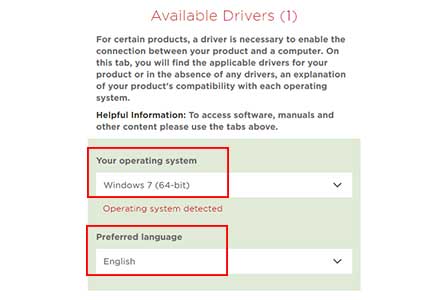
حال در قسمت بعدی می توانید با کلیک روی دکمه Download اقدام به دانلود درایور پرینتر canon mf232w نمایید مدت زمان کوتاهی تامل کنید تا عملیات تمام شود. سپس فایل دانلود شده را روی فلش مموری یا CD رایت کنید.
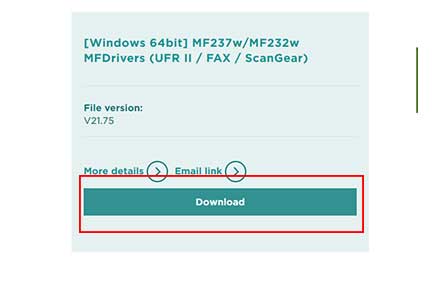
راهنمای نصب پرینتر canon mf232w
حال که موفق به دانلود درایور پرینتر canon mf232w شده اید نوبت آن رسیده است که به نصب پرینتر canon mf232w اقدام کنید. دقت داشته باشید که برای نصب پرینتر باید با یوزر Admin وارد شوید .
چنانچه در این خصوص سوالی دارید مقالات فعال کردن Administartor در ویندوز 10 و Administrator در ویندوز 7 را مطالعه فرمایید.
ما در این بخش قصد آموزش نصب پرینتر کنون روی ویندوز 10 را داریم ، در همین راستا اقدامات زیر را انجام دهید :
1. با اتصال کابل برق پرینتر ، آن را روشن کرده ، یک سر پورت USB را به کیس و سر دیگر را به پرینتر متصل کنید .
2. مسیر زیر را دنبال کنید :
Settings> devices> printer and scanners >add a printer or scanner
3. حال منتظر بمانید تا ویندوز پرینتر را شناسایی کند ، با انتخاب پرینتر و کلیک روی آن عملیات نصب به پایان رسیده است.
چنانچه پرینتر توسط ویندوز شناسایی نمی شود و یا قصد نصب پرینترهای کنون در ویندوز 7یا 8 را دارید ، مقاله راه اندازی چاپگر Canon را مطالعه و مرحله به مرحله انجام دهید.

اگر قصد نصب پرینتر canon mf232w را دارید
اگر قصد نصب پرینتر canon mf232w را دارید


